win11系统是目前微软新推出的最新的操作系统,功能和操作上都跟以往的系统有很多区别,因此有不少使用win10的用户想将win10换win11系统体验。那该如何操作呢,下面我们来看看win10升级win11的教程,大家一起来看看吧。
1、点击”开始“菜单,选择”设置“项进入。
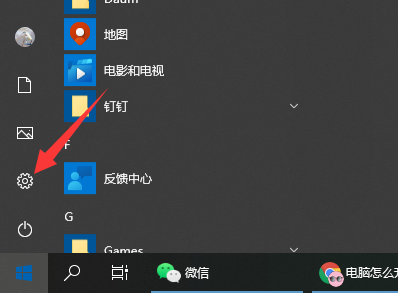
2、点击”更新和安全“项进入。

3、切换到”Windows预览体验计划“选项卡,点击”开始“按钮,此时将自动进行升级过程。

4、在此我们首先需要关联一个账户,可以使用已有账户进行登录。

5、在”用户设置“界面中,可以根据实际需要选择其中一个类型进行升级。
小白三步装机版安装win10系统的教程
电脑在我们使用的过程中,电脑会出现一些系统的问题,就需要重装系统,那么有没有非常简单的重装win10教程呢,下面我们来看看小白三步装机版安装win10系统的教程吧.

6、等待整个身份的核实完成。

7、重新进入”Windows体验计划“选项卡,在右侧就可以找到”Deve用户模式“。

8、只需要在”更新“界面中,更新升级即可。这样我们就能将系统升级完成了。

9、如果上述方法无法成功,我们可以安装一个下载火(xiazaihuo.com)一键重装系统软件来安装windows 11 系统。

以上即是win10升级win11的教程啦,希望能帮助到大家。
以上就是电脑技术教程《win10升级win11的教程》的全部内容,由下载火资源网整理发布,关注我们每日分享Win12、win11、win10、win7、Win XP等系统使用技巧!小白怎么重装系统win10比较简单
很多网友都有重装系统win10的需求,不过对一些电脑小白来说,想要自己完成重装不容易.那么小白怎么重装系统win10比较简单呢?我们可以借助工具实现,下面演示下简单的小白一键重装系统win10教程.






